
PowerPoint-ის განტოლების რეჟიმი ავტომატურად ცვლის წილადებს აქ გამოსახულ დაწყობილ ფორმატში.
სურათის კრედიტი: სურათი Microsoft-ის თავაზიანობით.
მიუხედავად იმისა, ჩასვით ერთი წილადი ტექსტის სტრიქონში თუ გჭირდებათ რთული განტოლების შეყვანა, PowerPoint 2013-ს შეუძლია გაუმკლავდეს თითქმის ნებისმიერ მათემატიკას, მათ შორის წილადებს. მრიცხველის პირდაპირ მნიშვნელის ზემოთ დასაწყობად გამოიყენეთ PowerPoint-ის განტოლების რეჟიმი, რომელიც გვხვდება Insert options-ში. PowerPoint-ს ასევე შეუძლია წილადების ჩვენება წრფივი ფორმატით, რიცხვები ერთმანეთის გვერდით და არა ერთი მეორის ზემოთ. დახრილი ფორმატი წარმოადგენს წილადებს 45 გრადუსიანი კუთხით, დაწყობილ და ხაზოვან ფორმატებს შორის შუა გზაზე.
წილადების ჩასმა
Ნაბიჯი 1

აირჩიეთ "განტოლება".
სურათის კრედიტი: სურათი Microsoft-ის თავაზიანობით.
მოათავსეთ კურსორი ტექსტურ ველში PowerPoint-ის ნებისმიერ სლაიდში, სადაც გსურთ წილადი გამოჩნდეს. დააწკაპუნეთ ჩანართზე "ჩასმა", ღილაკზე "სიმბოლოები" და აირჩიეთ "განტოლება". სიტყვები "Type Equation Here" გამოჩნდება კურსორზე.
დღის ვიდეო
ნაბიჯი 2
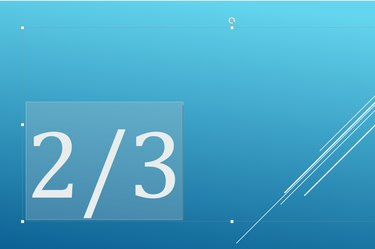
აკრიფეთ წილადი მრიცხველსა და მნიშვნელს შორის ზოლით.
სურათის კრედიტი: სურათი Microsoft-ის თავაზიანობით.
აკრიფეთ თქვენთვის საჭირო წილადი, დაწყებული მრიცხველით, რასაც მოჰყვება ხაზი და შემდეგ მნიშვნელი. ეს შეიძლება იყოს თქვენთვის სასურველი ნებისმიერი წილადი, როგორიცაა 1/2 ან 110/3 ან x/y.
ნაბიჯი 3

PowerPoint გარდაქმნის წილადს დაწყობილ ფორმატში.
სურათის კრედიტი: სურათი Microsoft-ის თავაზიანობით.
დააჭირეთ ღილაკს "Space", როდესაც წილადი დასრულდება, თუ გჭირდებათ დამატებითი რიცხვების ან სიმბოლოების დამატება. PowerPoint-ის განტოლების რეჟიმიდან გასასვლელად დააჭირეთ "Enter". PowerPoint ავტომატურად გარდაქმნის წილადს ვერტიკალურ, ან დაწყობილ ფორმატში.
ფრაქციების სხვადასხვა ფორმატის გამოყენება
Ნაბიჯი 1

დააწკაპუნეთ "ფრაქციების" ხატულაზე, რათა აირჩიოთ ფორმატი, სანამ რიცხვების შეყვანას აპირებთ.
სურათის კრედიტი: სურათი Microsoft-ის თავაზიანობით.
მოათავსეთ კურსორი ტექსტურ ველში, სადაც გსურთ წილადი გამოჩნდეს. დააწკაპუნეთ ჩანართზე "ჩასმა", შემდეგ "სიმბოლოები" და აირჩიეთ "განტოლება". დააწკაპუნეთ "ფრაქციების" ხატულაზე ნებისმიერი რიცხვის აკრეფამდე და აირჩიეთ თქვენთვის სასურველი ფორმატი, როგორიცაა დახრილი, წრფივი ან მცირე წილადი. თითოეულ ესკიზზე გადახედვა გიჩვენებთ, თუ როგორ გამოჩნდება წილადი.
ნაბიჯი 2

ჩაანაცვლეთ უჯრები მრიცხველით და მნიშვნელით.
სურათის კრედიტი: სურათი Microsoft-ის თავაზიანობით.
დააწკაპუნეთ პირველ ველზე, შეიყვანეთ მრიცხველი, დააჭირეთ "Tab" და შეიყვანეთ მნიშვნელი. შეგიძლიათ ნებისმიერ დროს დაბრუნდეთ უკან და შეცვალოთ რიცხვები წილადში. თუ გსურთ შეცვალოთ წილადის ფორმატი, წაშალეთ მიმდინარე ფრაქცია, აირჩიეთ სასურველი ფორმატი და შემდეგ კვლავ აკრიფეთ რიცხვები.
ნაბიჯი 3

დააჭირეთ "Enter"-ს, როდესაც დაასრულებთ მათემატიკის წერას.
სურათის კრედიტი: სურათი Microsoft-ის თავაზიანობით.
დააჭირეთ ღილაკს "Enter" PowerPoint-ის განტოლების რეჟიმიდან გასასვლელად. ალტერნატიულად, დააწკაპუნეთ "სიმბოლოების" ხატულაზე Insert ribbon-ში და აირჩიეთ "Equations". ახლა თქვენ შეგიძლიათ შეიყვანოთ დამატებითი ტექსტი ტექსტურ ველში განტოლებაში დამატების გარეშე.
რჩევა
მას შემდეგ რაც შეიყვანთ წილადს PowerPoint-ში, შეგიძლიათ შეცვალოთ მისი შრიფტი, შრიფტის ზომა და ფერი, როგორც სხვა ტექსტს.




